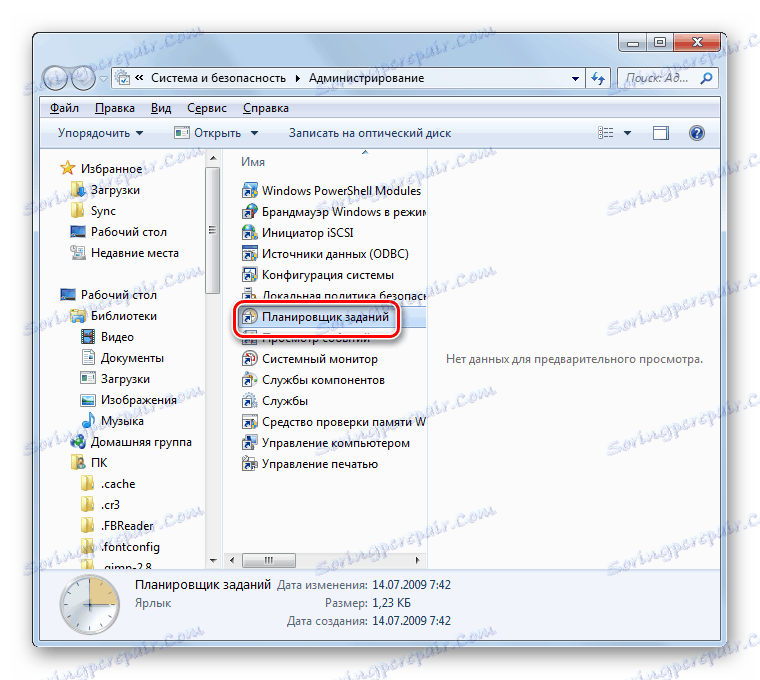إزالة Casino Volcano من جهاز كمبيوتر على Windows 7
يلاحظ بعض المستخدمين أنه عند التصفح في المتصفحات ، غالبًا ما يفتحون مواقع للإعلان عن كازينو Vulcan ، وقد تغيرت الصفحات الرئيسية في متصفحات الويب إلى الصفحة الرئيسية للمورد المحدد ، وربما تبدأ الإعلانات في الظهور حتى مع العمل العادي على جهاز كمبيوتر دون الوصول إلى الإنترنت. كل هذه علامات حقيقية للعدوى من الكمبيوتر مع البرنامج الخبيث "كازينو فولكانو". لنكتشف كيفية التعامل مع هذا الفيروس على أجهزة الكمبيوتر التي تعمل بنظام التشغيل Windows 7.
اقرأ أيضا: كيفية إزالة الإعلان من جهاز الكمبيوتر الخاص بك
محتوى
الوقاية من العدوى بالفيروس "Casino Volcano"
لتجنب الحاجة إلى البحث عن طرق لإزالة Casino Volcano من جهاز الكمبيوتر الخاص بك ، فإنك ببساطة لا تعرضها للإصابة بهذا الفيروس. يمكن الوصول إلى جهاز الكمبيوتر الخاص بك إما بعد زيارة موقع هذا الكازينو (أو غيرها من موارد الويب المشبوهة) ، أو بعد تثبيت البرنامج الذي تم خياط الكود الخبيث فيه. لذلك ، لمنع العدوى ، تحتاج إلى:
- لا تذهب إلى المواقع المشبوهة.
- لا تقم بتثبيت التطبيقات من مصادر لم يتم التحقق منها.

إلغاء التثبيت باستخدام برنامج تابع لجهة خارجية
لكن لسوء الحظ ، حتى لو تم استخدام الاحتياطات المختلفة ، فليس من الممكن دائمًا إنقاذ نفسك. في هذه المقالة ، سننظر في كيفية التخلص من Casino Volcano بعد الإصابة بفيروس الإعلان هذا. يمكن تقسيمها إلى مجموعتين كبيرتين: استخدام برامج خارجية واستخدام أدوات النظام فقط. بعد ذلك ، سنتحدث عنها بمزيد من التفصيل. أولاً ، سننظر في الطرق باستخدام برامج الجهات الخارجية.
الطريقة 1: AdwCleaner
واحد من أفضل الخيارات للتخلص من ادواري ، بما في ذلك كازينو فولكانو ، هو استخدام برنامج خاص تم تصميمه خصيصا لمكافحة هذا النوع من التهديد - AdwCleaner .
- ابدأ في AdwCleaner. انقر على العلامة "مسح" .
- سيقوم النظام بفحص وجود برامج دعائية وبرامج أخرى غير مرغوب فيها. سيتم فحص الملفات والمجلدات والمتصفحات ، وسجل النظام ، يتم إجراء تحليل الكشف عن مجريات الأمور.
- بعد اكتمال الفحص وإتمام التحليل ، سيتم عرض نتائج الشيك في نافذة AdwCleaner. يتم تقديمها في شكل قائمة من العناصر المشبوهة ، من بينها ، على الأرجح ، هناك كائن يطلق بشكل دوري الإعلان عن الكازينو "فولكان" على جهاز الكمبيوتر الخاص بك. ومع ذلك ، إذا كنت فيما يتعلق ببعض العناصر المعروضة ، فأنت على يقين من أنها لا تشكل خطراً وتحتاج إلى القيام بمهام معينة ، وفي هذه الحالة ، قم بإلغاء تحديدها. مقابل جميع البنود الأخرى ، يجب التحقق من علامة الاختيار. انقر فوق مسح .
- ستظهر لك نافذة معلومات تخبرك بالحاجة إلى حفظ جميع الوثائق المفتوحة وتشغيلها وإغلاقها. خلاف ذلك ، سيتم إنهاؤها بالقوة ، وسيتم فقد البيانات غير المحفوظة. أكمل العمل في جميع التطبيقات النشطة وانقر فوق موافق في نافذة المعلومات.
- بعد ذلك ، سيتم إنهاء البرامج غير المقفولة قسريًا ، وسيقوم AdwCleaner بإزالة العناصر التي تم وضع علامة عليها في القائمة بعد المسح.
- بعد اكتمال الإزالة ، يتم تنشيط مربع حوار ، حيث سيتم الإبلاغ عن أن التنظيف النهائي يتطلب إعادة تشغيل جهاز الكمبيوتر. انقر فوق إعادة التشغيل الآن .
- سيتم إعادة تمهيد الكمبيوتر ، وبعد إدراجها ، سيتم حذف جميع التطبيقات غير المرغوب فيها ، بما في ذلك Casino Volcano. بالإضافة إلى ذلك ، "المفكرة" سوف تبدأ تلقائيا ، حيث سيكون النص يحتوي على تقرير حول تنظيف الأداة المساعدة للكمبيوتر AdwCleaner.
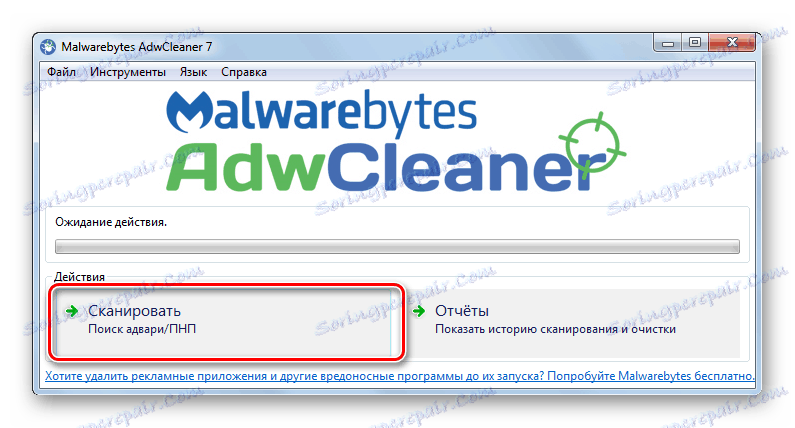

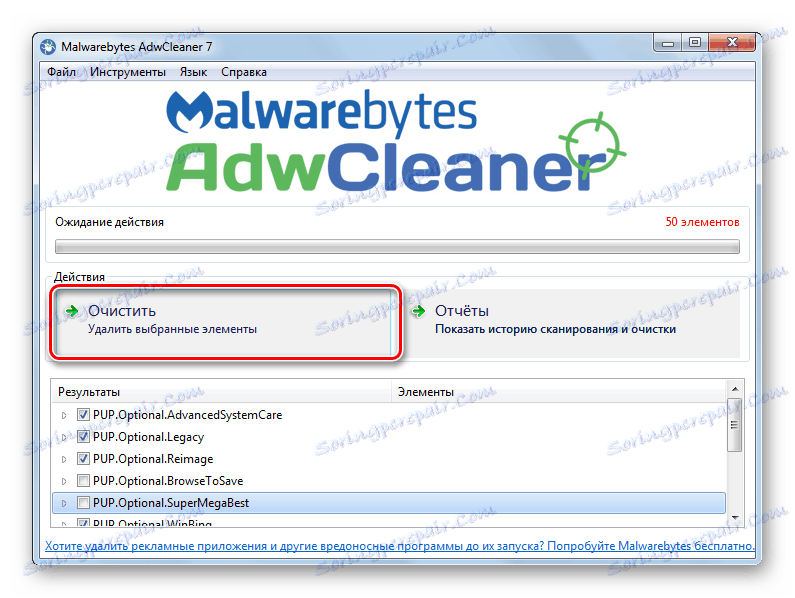


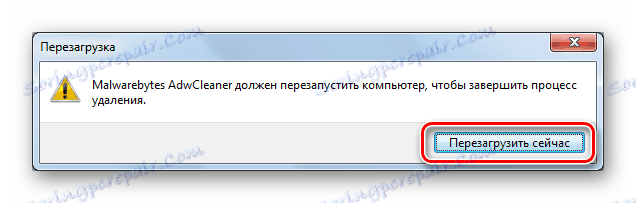
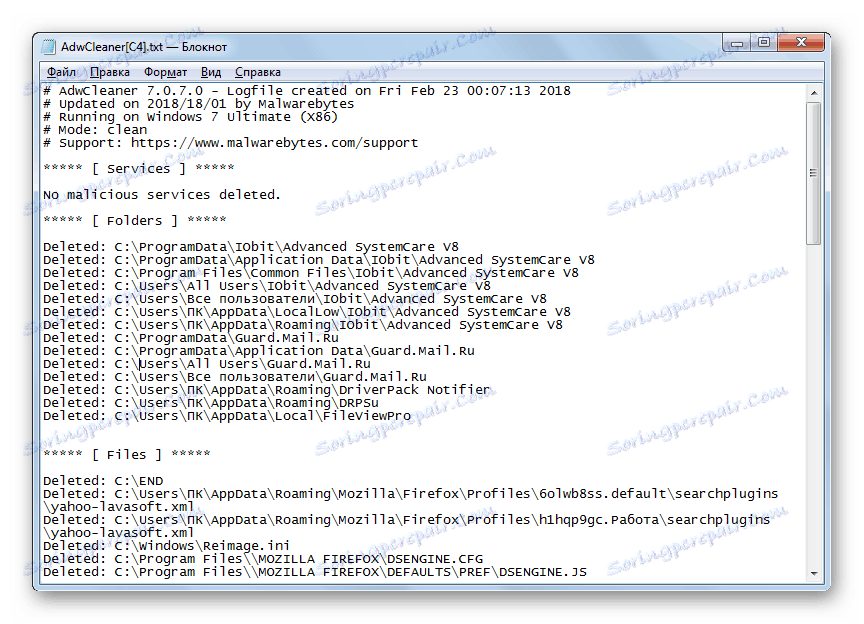
الطريقة 2: Malwarebytes مكافحة البرامج الضارة
البرنامج التالي ، والذي يمكنك من خلاله حل مشكلة إزالة برنامج الإعلان "Casino Volcano" ، هو Malwarebytes مكافحة البرامج الضارة .
- تشغيل Malwarebytes مكافحة البرامج الضارة. في النافذة الرئيسية للبرنامج ، انقر فوق الزر "بدء التحقق من الصحة" .
- سيتم فحص النظام لمختلف التهديدات ، بما في ذلك العدوى بفيروس كازينو البركان. سيتم فحص ذاكرة النظام وعناصر التشغيل التلقائي ونظام التسجيل ونظام الملفات والتحليل المساعد على الكشف عن مجريات الأمور.
- بعد اكتمال الفحص ، سيتم عرض نتائجها. كما هو الحال في الحالة السابقة ، قم بإلغاء تحديد مربعات الاختيار في مقابل تلك العناصر في الأمان الذي تكون متأكداً منه. انقر فوق "ضع الكائنات المحددة في وحدة العزل" .
- سيتم تنفيذ إجراء لنقل الكائنات المحددة إلى منطقة خاصة من النظام (الحجر الصحي) ، حيث لن تمثل أي خطر.
- بعد اكتمال الإجراء ، سيتم عرض نافذة تخبرك بأنه قد تم نقل جميع البرامج الخبيثة إلى وحدة العزل. الآن لا ينبغي أن تعرض الإعلانات المزعجة للكازينو "فولكان" على جهاز الكمبيوتر الخاص بك بعد الآن.
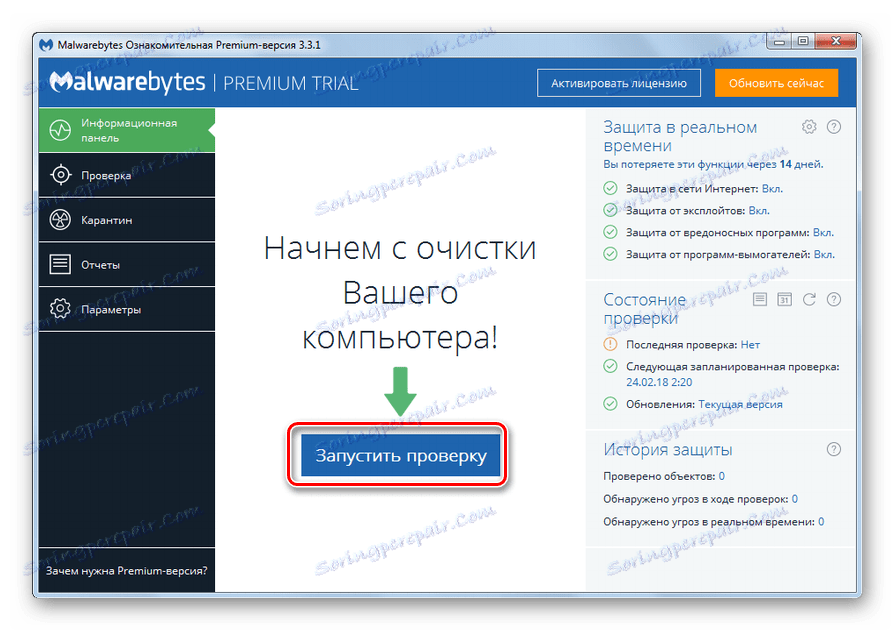
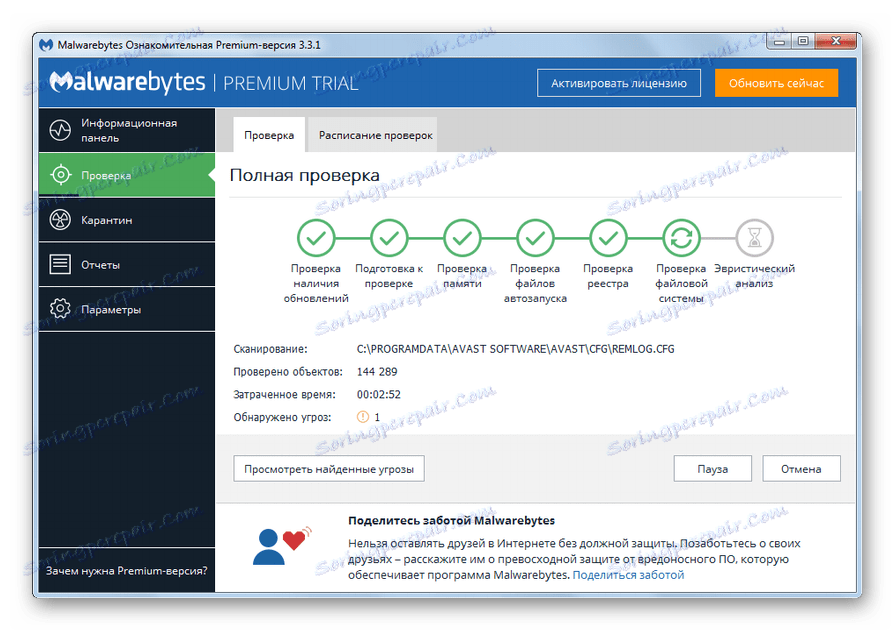
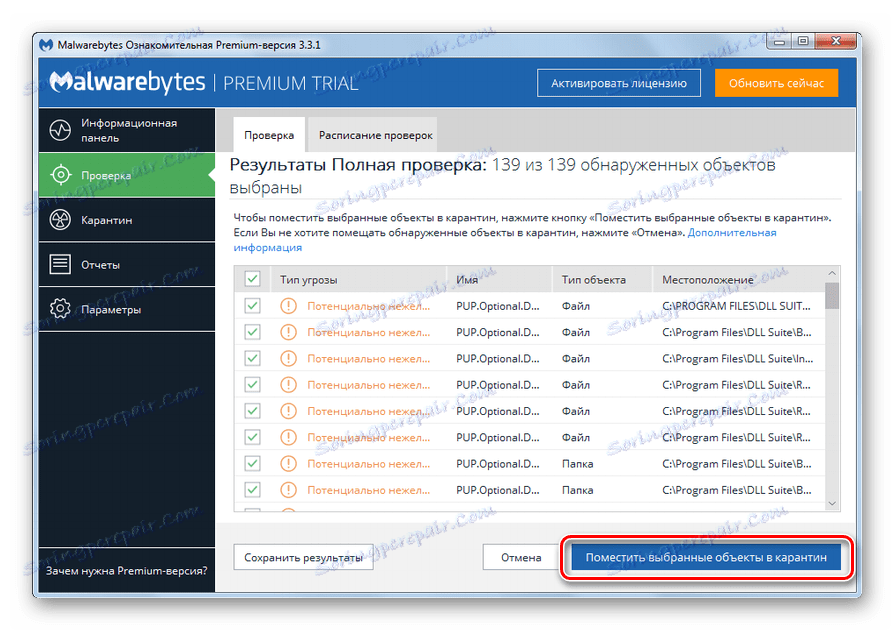
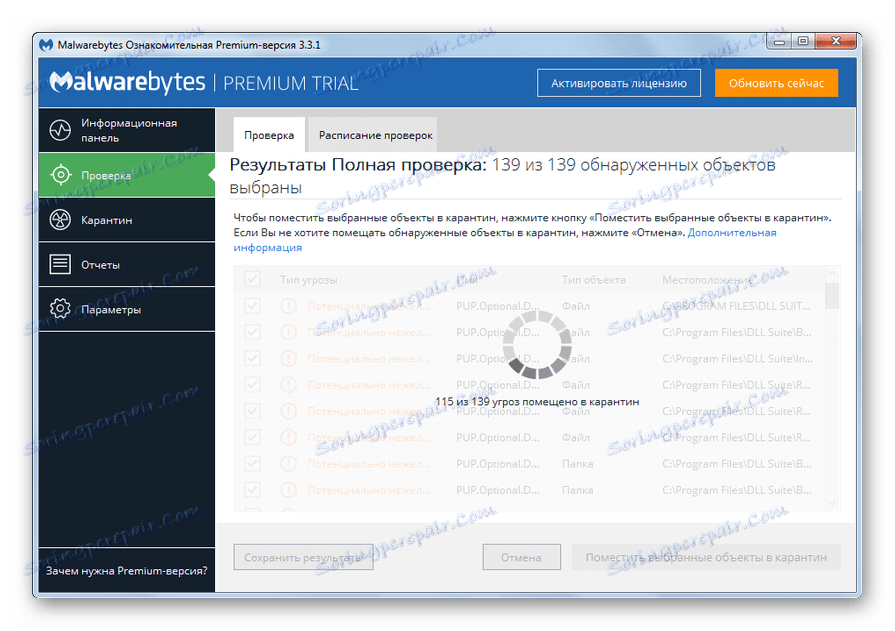
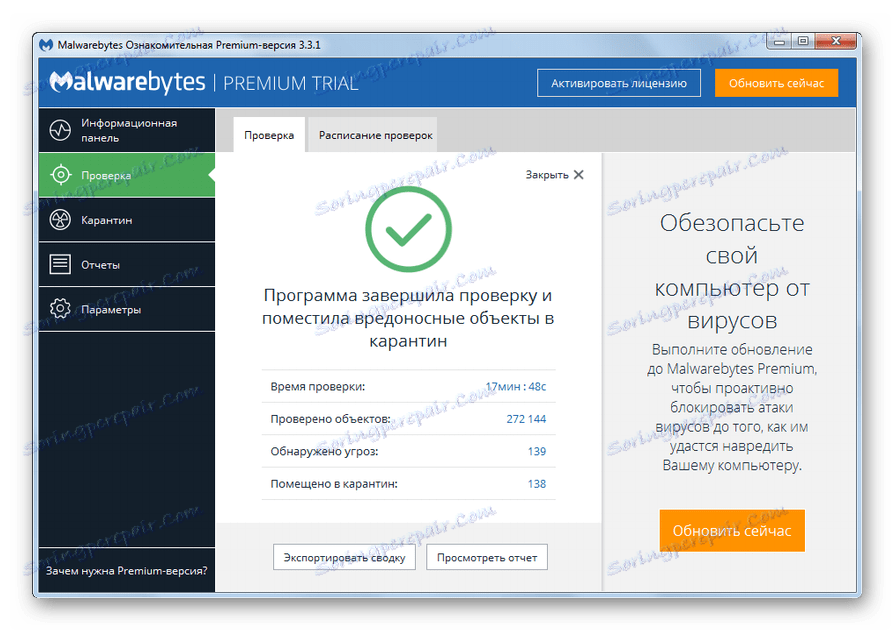
الدرس: إزالة إعلانات Vulcan Casino باستخدام Malwarebytes AntiMalware
التنظيف اليدوي
تجدر الإشارة إلى أن التنظيف اليدوي للنظام من فيروس الإعلان "كازينو فولكانو" أكثر تعقيدًا من استخدام البرامج الخاصة. يجب أن يتم تنفيذ ذلك في عدة مراحل من خلال حذف الشفرة الضارة في المستعرضات عن طريق حذف الملف القابل للتنفيذ للفيروس ، إذا كان متاحًا على النظام ، وكذلك ، إذا لزم الأمر ، عن طريق تنظيف السجل وحذف المهام المقابلة في "جدولة المهام" .
الخطوة 1: تنظيف المستعرضات
أولا وقبل كل شيء ، تحتاج إلى إعادة ضبط إعدادات المتصفح إلى القيم الافتراضية.
جوجل كروم
أولاً ، دعنا نرى ما هي خوارزمية الإجراءات التي يجب تنفيذها في متصفح الويب جوجل كروم .
- انقر على العنصر الذي يفتح القائمة في Google Chrome (ثلاث نقاط مرتبة رأسيًا). في القائمة التي تفتح ، انقر على "الإعدادات" .
- تفتح صفحة الإعدادات. ستحتاج إلى النزول إلى الجزء السفلي منه والنقر على عنصر "إضافي" .
- سيتم عرض عدد من الإعدادات الإضافية. انقل النافذة وانقر على رمز "إعادة التعيين" .
- بعد ذلك ، يظهر مربع حوار حيث تحتاج إلى تأكيد نواياك عن طريق النقر فوق الزر Reset .
- ستتم إعادة تعيين الإعدادات إلى القيم الافتراضية ، وهي:
- عنوان الصفحة الرئيسية
- محركات البحث
- صفحات الوصول السريع.
سيتم إلغاء تثبيت جميع علامات التبويب ، وسيتم إلغاء تنشيط الإضافات. بالإضافة إلى ذلك ، سيتم مسح ذاكرة التخزين المؤقت وإزالة ملفات تعريف الارتباط ، ولكن تظل كلمات المرور والإشارات المرجعية سليمة.
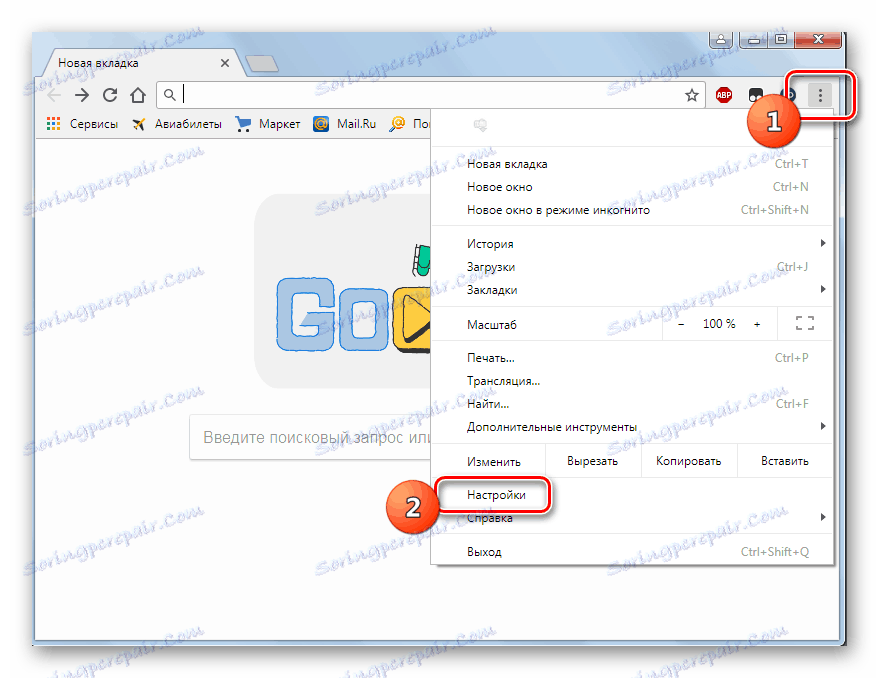
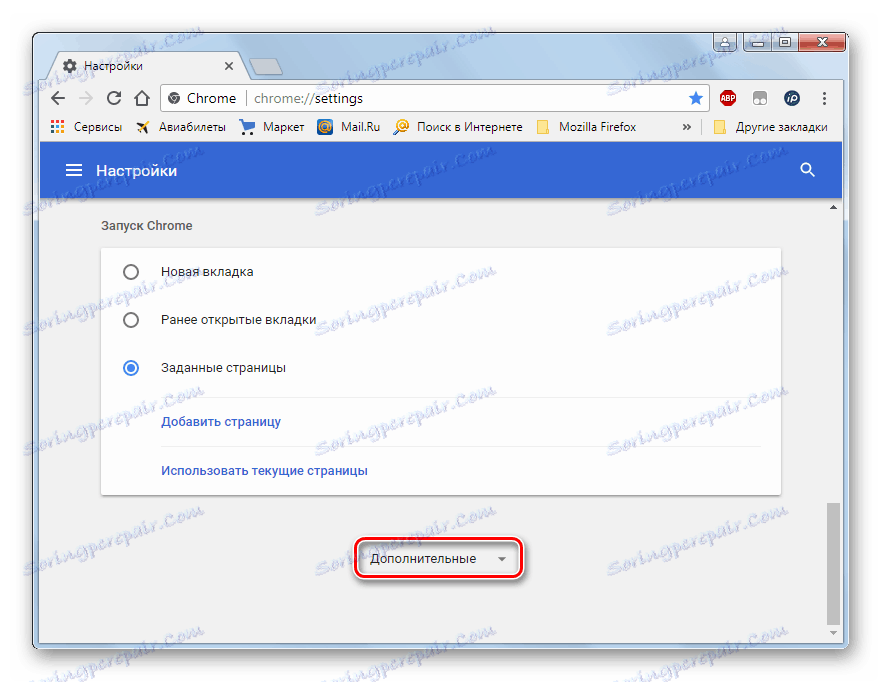
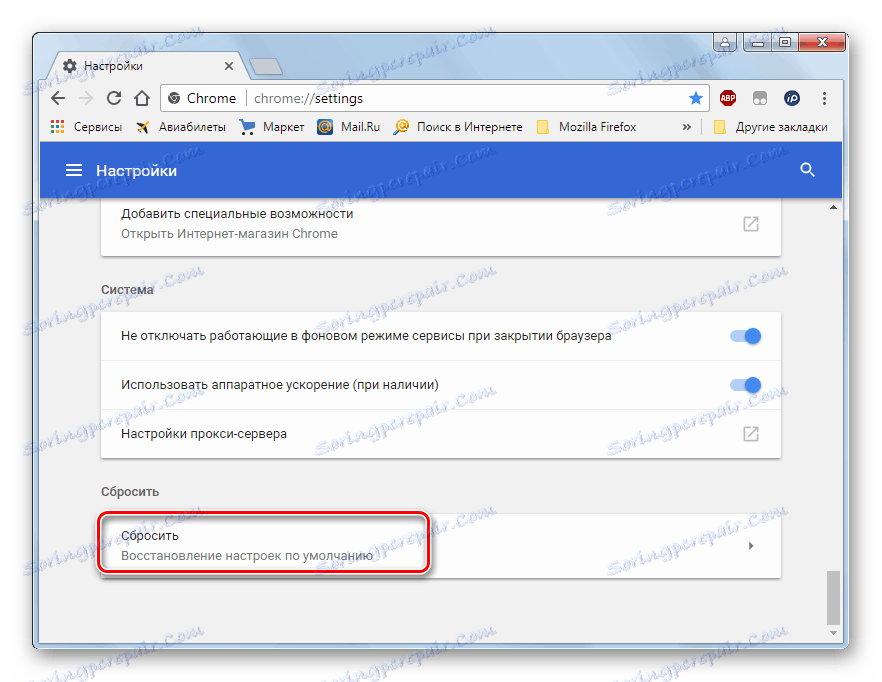
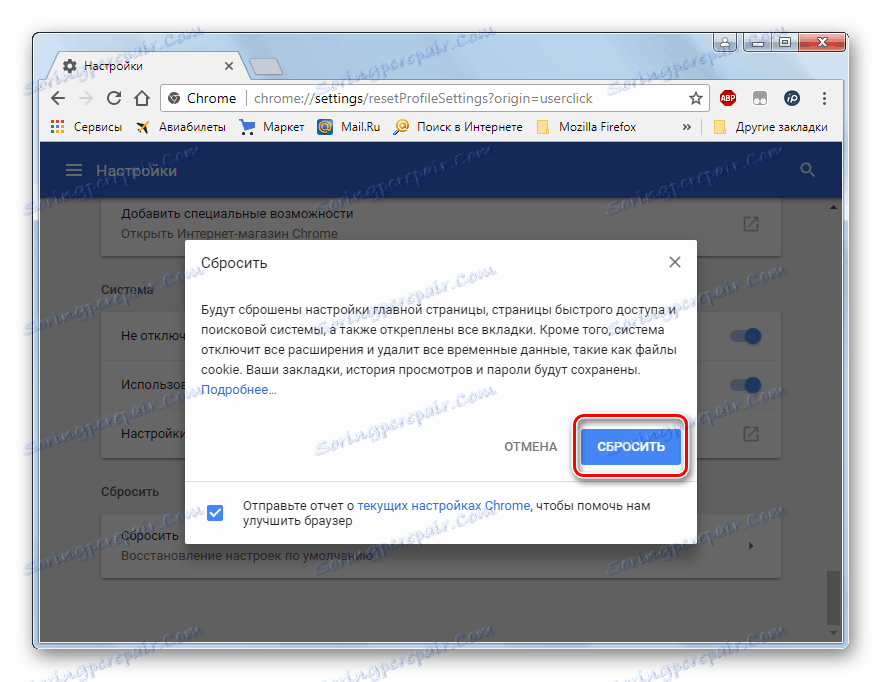
موزيلا فايرفوكس
الآن فكر في الإجراء الخاص بإعادة تعيين الإعدادات إلى الإعدادات الافتراضية للمتصفح موزيلا فايرفوكس .
- انقر على أيقونة في شكل ثلاثة خطوط صغيرة ، تقع رأسيا واحدة إلى أخرى. إنه نفس الشيء في حالة Chrome ، الموجود على الجانب الأيمن من شريط الأدوات. في القائمة التي تظهر ، انقر فوق " تعليمات" .
- يتم عرض قائمة إضافية ، حيث تحتاج إلى الانتقال إلى موقف "المعلومات من أجل حل المشكلات" .
- سيتم فتح الصفحة في علامة تبويب جديدة. في الجزء العلوي الأيمن ، ابحث عن كتلة "Firefox Setup" . انقر على الزر "Clear Firefox ..." .
- يتم فتح مربع حوار ، حيث يتم عرض تحذير ، بسبب إجراءاتك ، سيتم تعيين إعدادات المتصفح الافتراضية ، وسيتم حذف جميع الإضافات. انقر فوق Clear Firefox .
- سيتم مسح المتصفح ، وستتم إعادة تعيين إعداداته إلى الإعدادات الافتراضية.
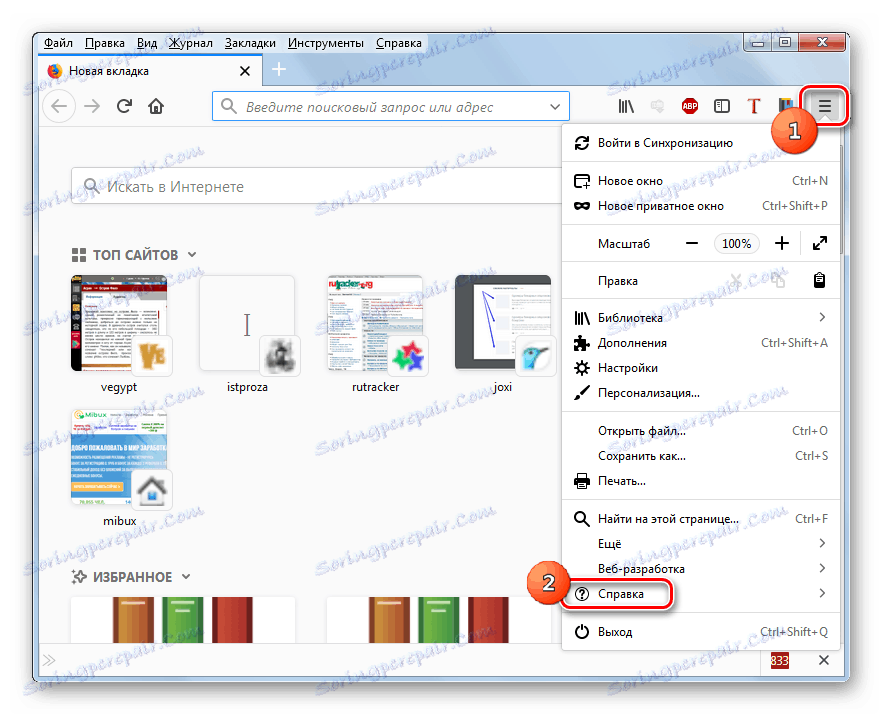
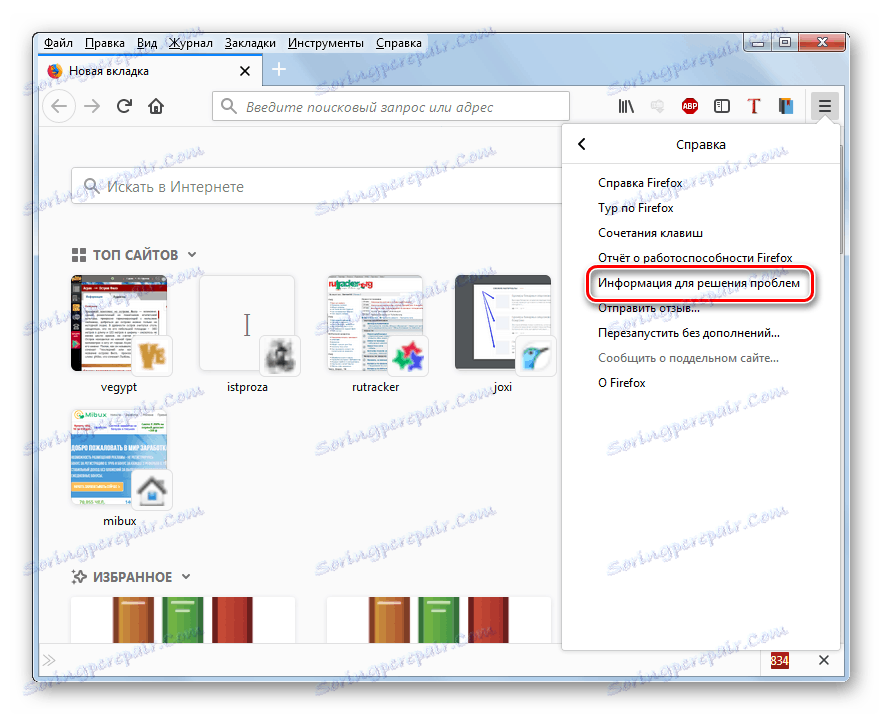
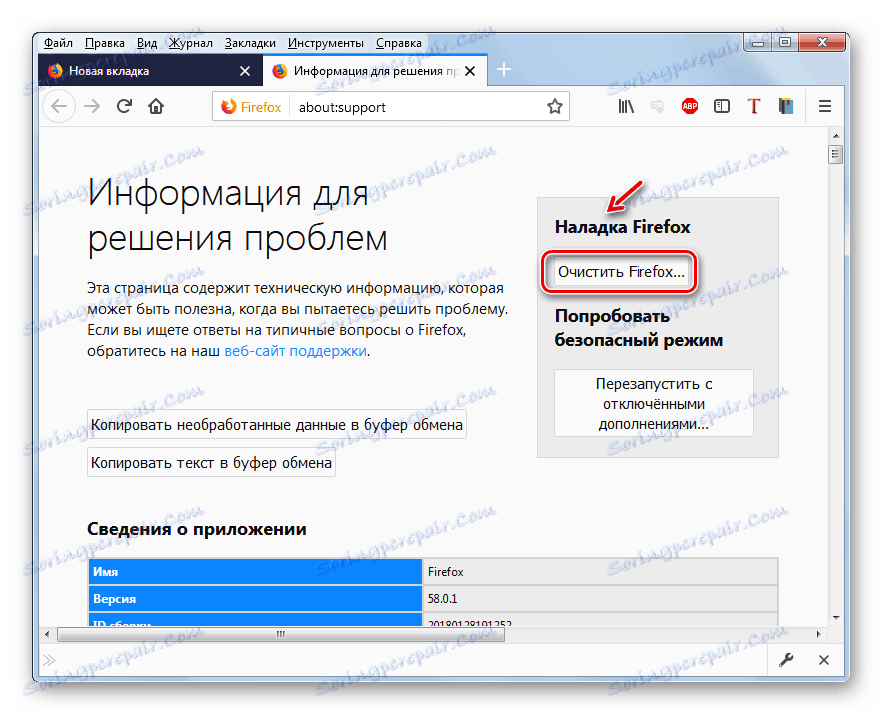

دار الأوبرا
الآن دعونا نتحدث عن كيفية إعادة ضبط الإعدادات في المتصفح دار الأوبرا . هذا هو أصعب إلى حد ما من متصفحات الويب السابقة. يرجع ذلك إلى حقيقة أن زر إعادة تعيين واحد غير موجود ، ولكن سيكون من الضروري إعادة تعيين المعلمات الرئيسية بشكل منفصل وحذف الامتدادات.
- انقر فوق "القائمة" وحدد "إعدادات" .
- في الجزء الأيمن من النافذة التي تظهر ، انتقل إلى قسم "الأمان" .
- في مجموعة "الخصوصية" ، انقر على محو سجل التصفح .
- في النافذة المفتوحة ، حدد الفترة من "بداية" من القائمة المنسدلة. أدناه ، بمناسبة جميع المعلمات. لا يمكنك وضع علامة على عنصر "كلمات المرور" فقط . ثم انقر على محو سجل الزيارات .
- سيتم تنفيذ إجراء التنظيف.
- لكن هذا ليس كل شيء. نحن بحاجة إلى تعطيل جميع الوظائف الإضافية المثبتة ، حيث أن هناك عنصرًا ينشط إطلاق الإعلان عن كازينو Vulcan. انقر على "القائمة" مرة أخرى وانتقل إلى علامة "الإضافات" . في القائمة الإضافية ، انقر فوق العنصر بنفس الاسم بالضبط.
- في النافذة التي تفتح ، سترى الإضافات في شكل كتل. في الزاوية العلوية اليمنى من كل كتلة ، سيكون هناك تقاطع. اضغط عليها لحذف وظيفة إضافية محددة.
- بعد ذلك ، يفتح مربع حوار ، حيث سيُطلب منك تأكيد تصرفاتك بالنقر فوق "موافق" .
- يجب أن يتم إجراء مماثل مع جميع الإضافات في المتصفح. ولكن إذا كان لديك شك في أن الملحق الخاص هو مصدر الإعلان الفيروسي ، فيمكنك تحديده لإزالته.
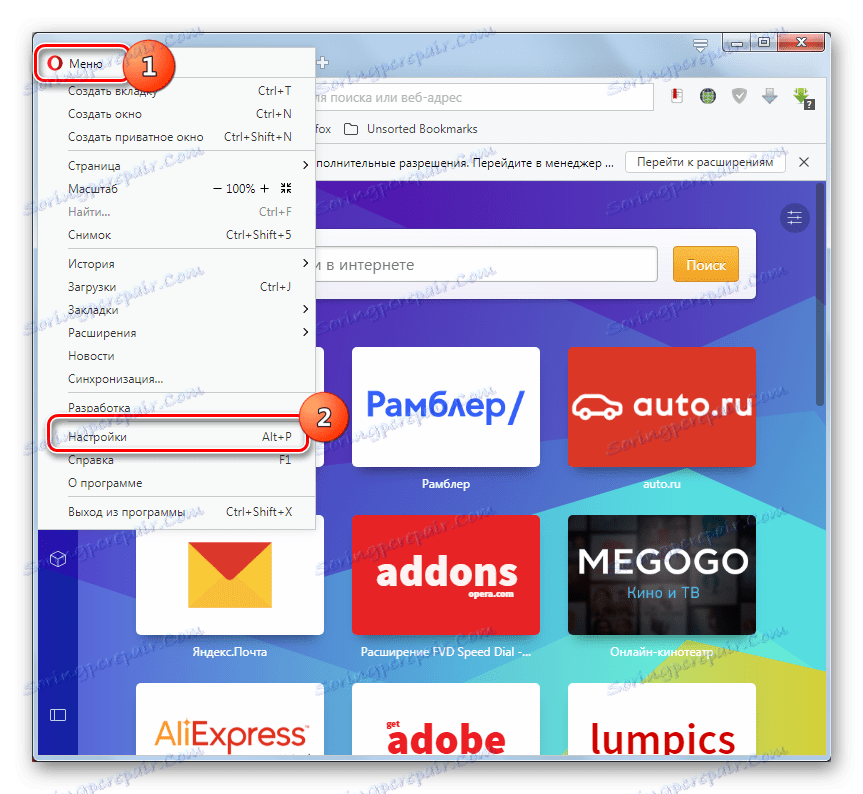
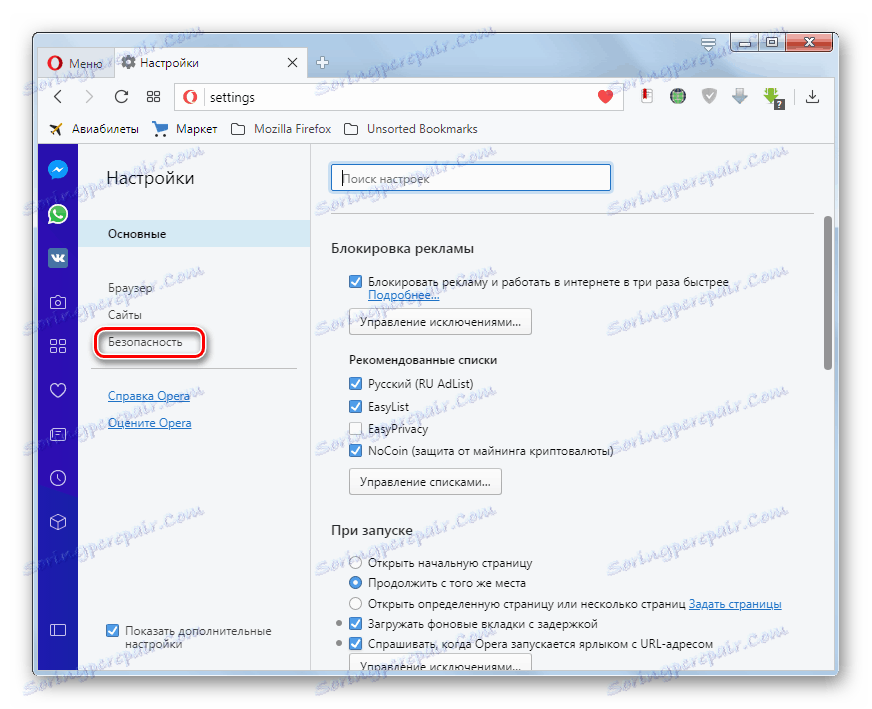
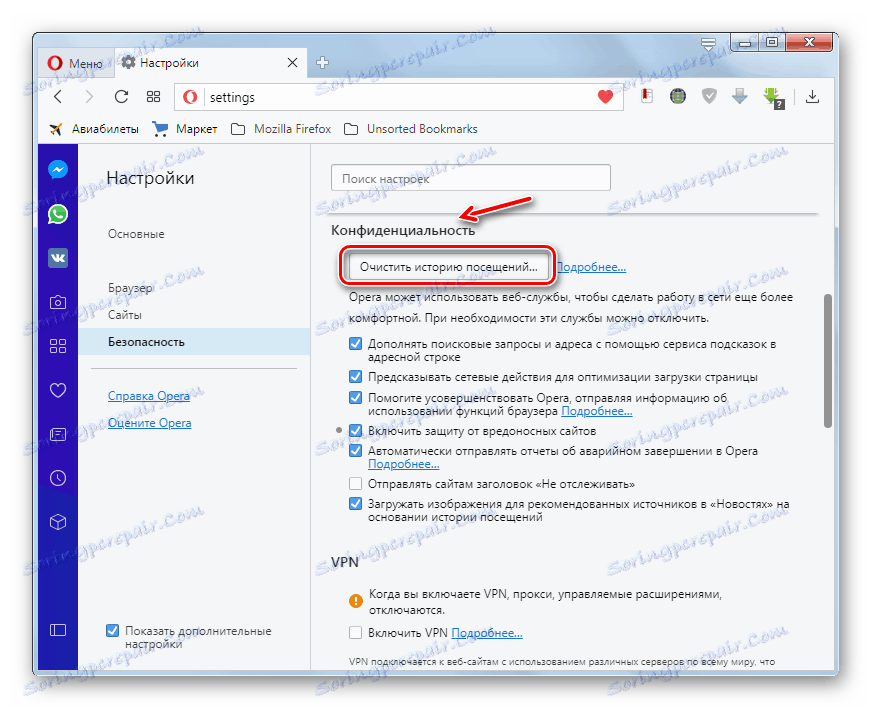
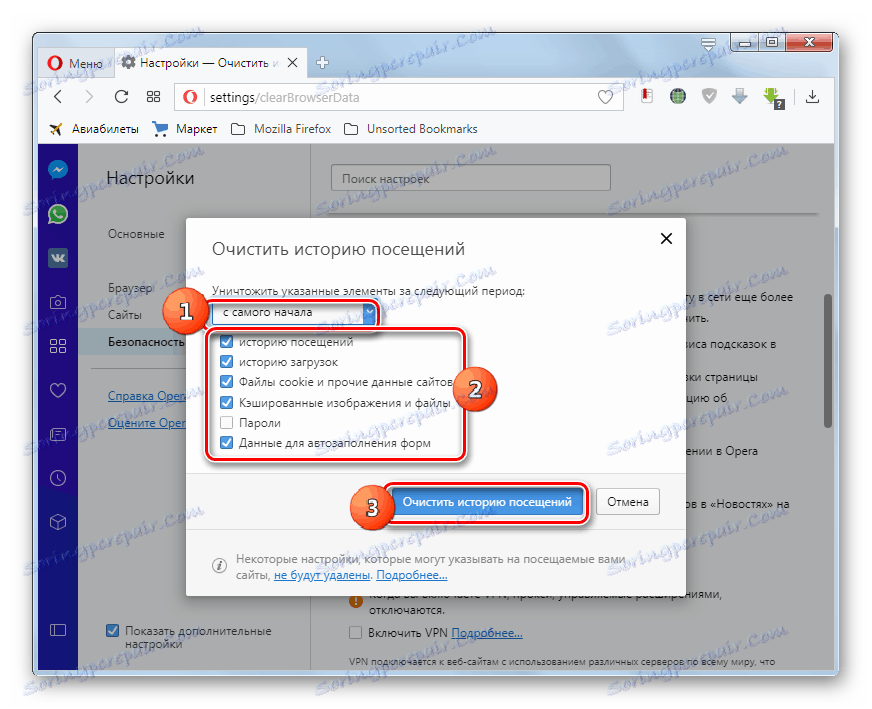
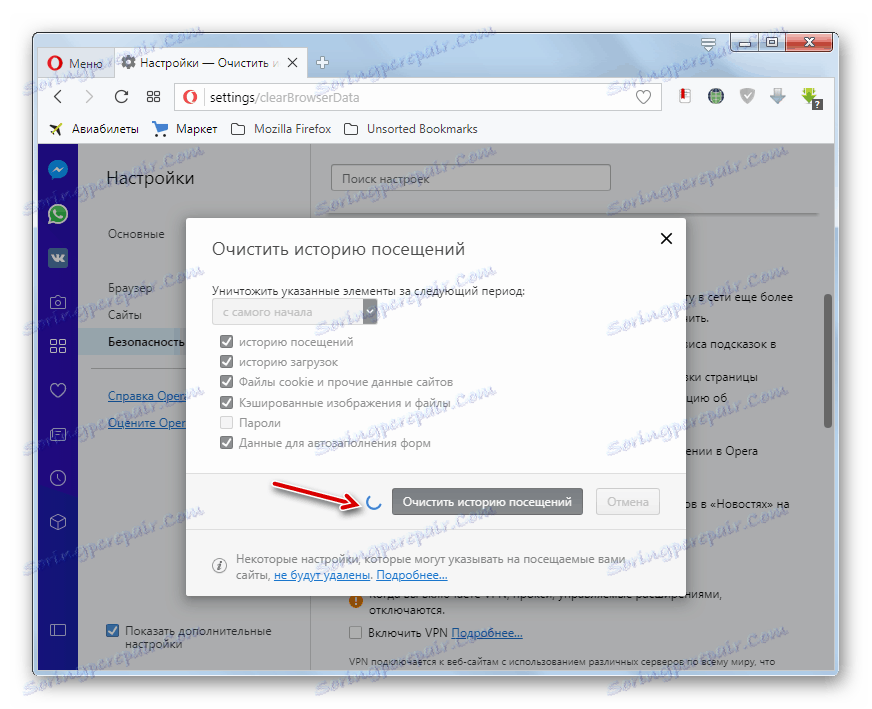
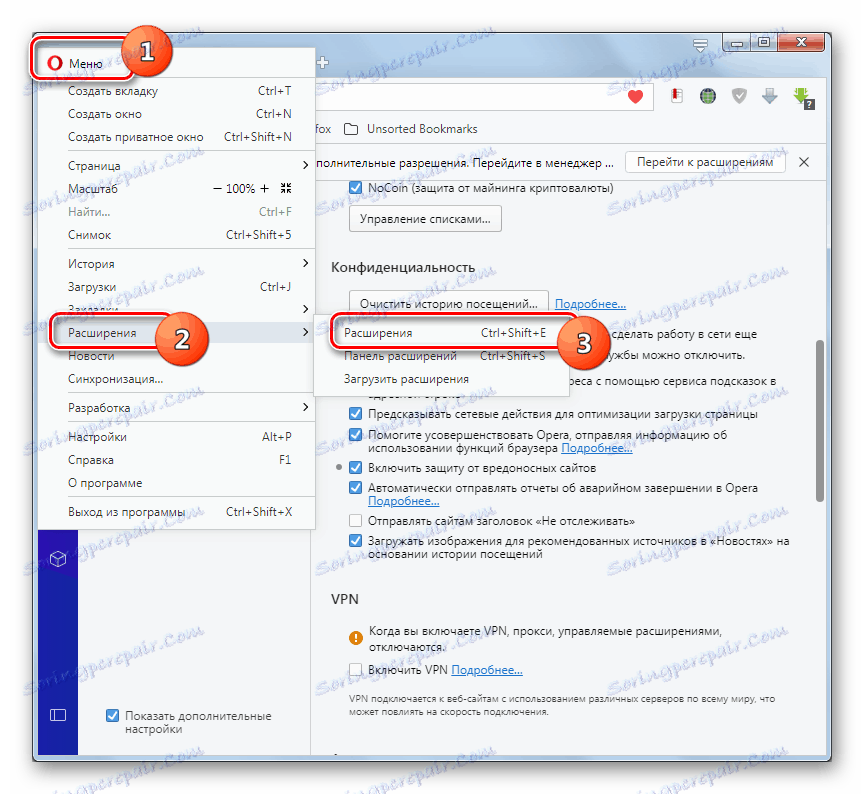
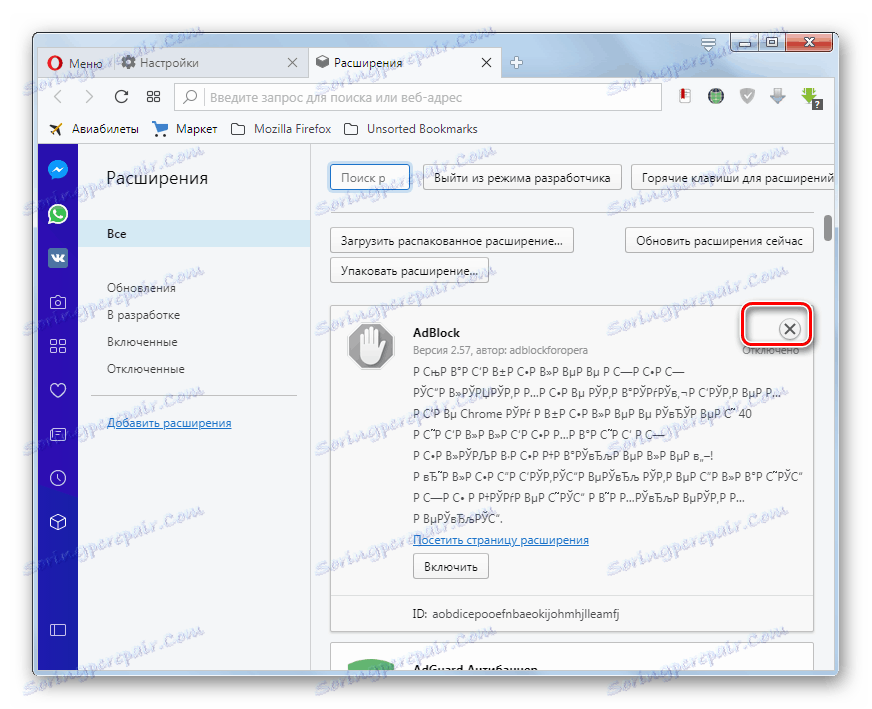
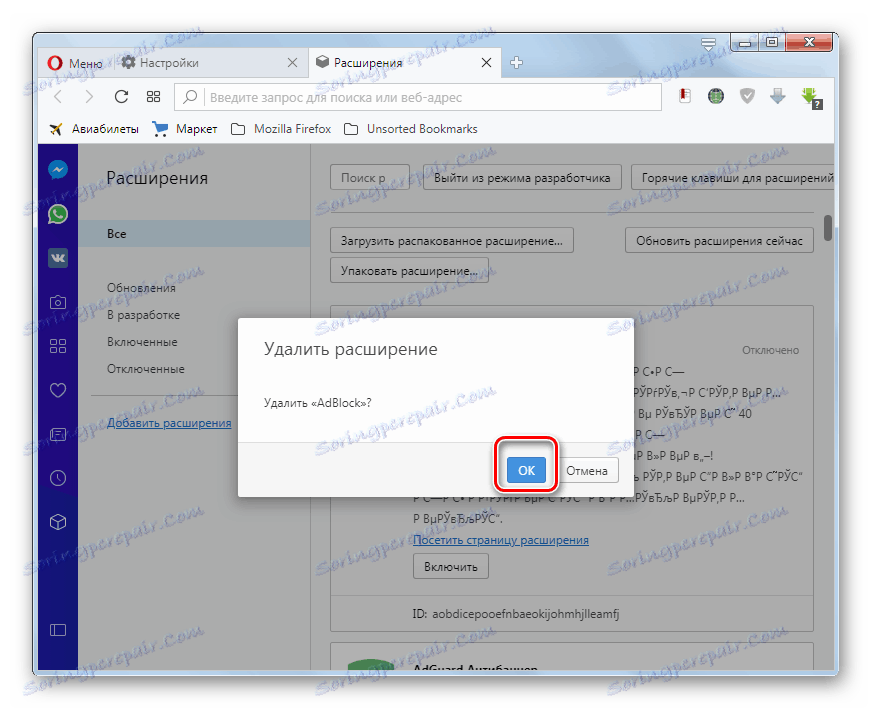
الدرس: كيفية إعادة ضبط الإعدادات في متصفح Opera
انترنت اكسبلورر
الآن دعونا ننظر في كيفية إعادة ضبط الإعدادات في المتصفح الموجود على كل جهاز كمبيوتر مع Windows 7 ، حيث يتم تثبيته في نظام التشغيل - انترنت اكسبلورر .
- انقر على شريط الأدوات في شكل ترس في شكل ترس. في القائمة المنسدلة ، حدد "خصائص المتصفح" .
- سيتم فتح نافذة خصائص المتصفح. الانتقال إلى قسم "متقدم" .
- في shell المعروض ، انقر فوق "Reset ..." .
- يتم فتح نافذة حيث تحتاج إلى تأكيد تصرفاتك عن طريق النقر فوق الزر "Reset" (إعادة الضبط) ، ولكن قبل ذلك ، قم بتحديد مربع الاختيار الموجود بجوار خيار "Delete personal settings" (حذف الإعدادات الشخصية) .
- سيتم إعادة تعيين المعلمات إلى القيم الافتراضية.
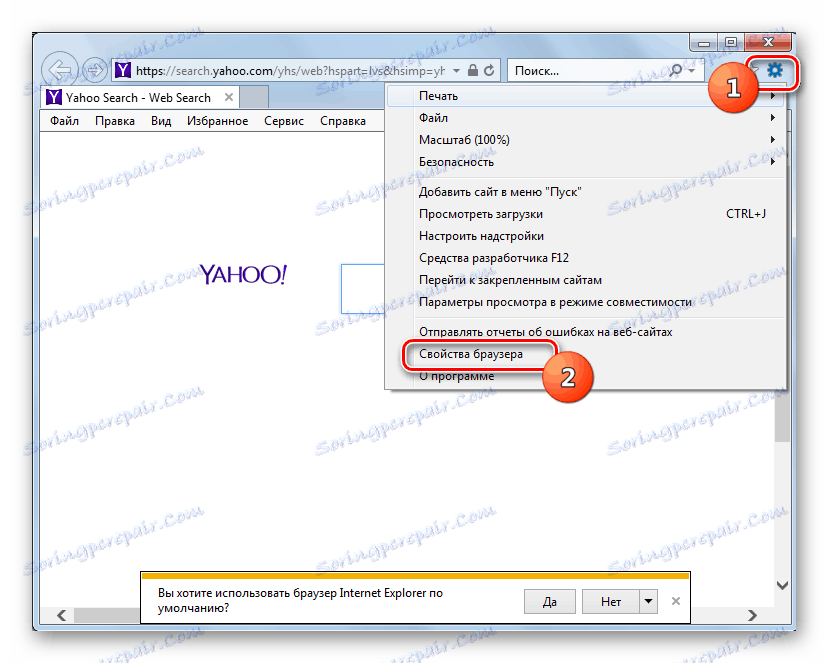
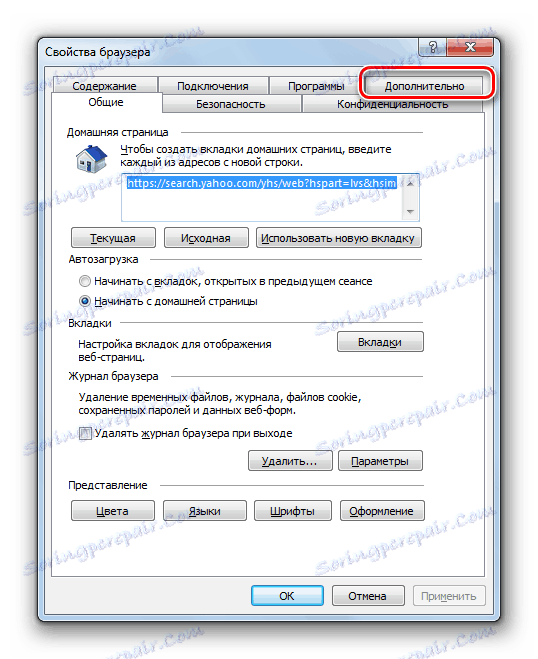
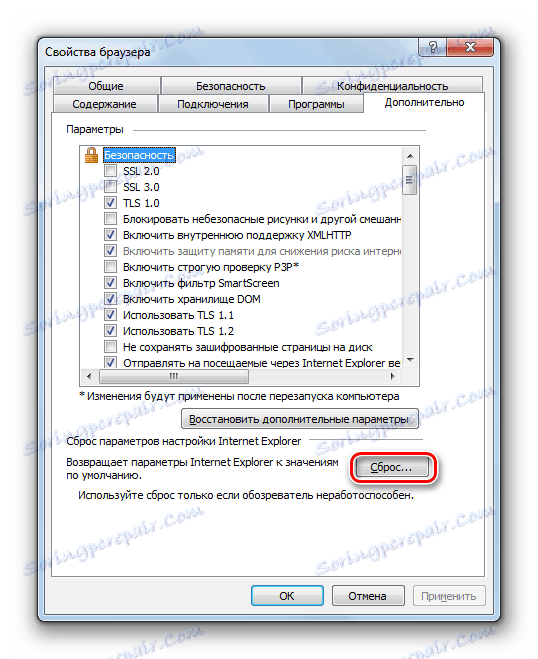
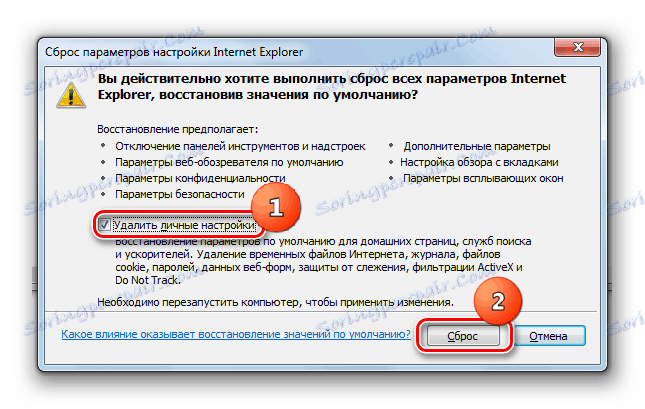
وصف كيفية إعادة تعيين المعلمات في المتصفحات أقل شعبية في هذه المقالة غير ممكن ، ولكن منطق التلاعب لحل هذه المشكلة في جميع متصفحات الويب مشابه.
الخطوة 2: التحقق من التصنيفات
إعادة تعيين المعلمات ليست كلها. تحتاج إلى التحقق من الاختصارات التي تستخدمها لبدء تشغيل المستعرض: ما إذا كان عنوان موقع الكازينو "Vulkan" مسجلًا فيها ، نظرًا لأن هذا الوضع متكرر جدًا عند إصابة نوع معين من الفيروسات.
- للقيام بذلك ، انقر بزر الماوس الأيمن ( PCM ) اختصار المستعرض على سطح المكتب وحدد "خصائص" من القائمة المختصرة.
- تفتح نافذة خصائص الاختصار. انتبه إلى حقل "الكائن" . إذا لم تقم بكتابة أي إعدادات بنفسك ، فبعد إضافة EXE وعروض الإغلاق ، لا يجب أن يكون هناك أي بيانات أخرى. إذا تم وضع بعض البيانات ، بعد النقش المُشار إليه ، خاصةً ارتباط موقع الكازينو Vulcan ، فهذا يعني أن التغييرات في خصائص الرمز قد تم إجراؤها بواسطة الشفرة الضارة.
- حذف كافة البيانات الموجودة في حقل "كائن" إلى يمين علامات اقتباس بعد ملحق EXE. انقر فوق "تطبيق" و "موافق" .
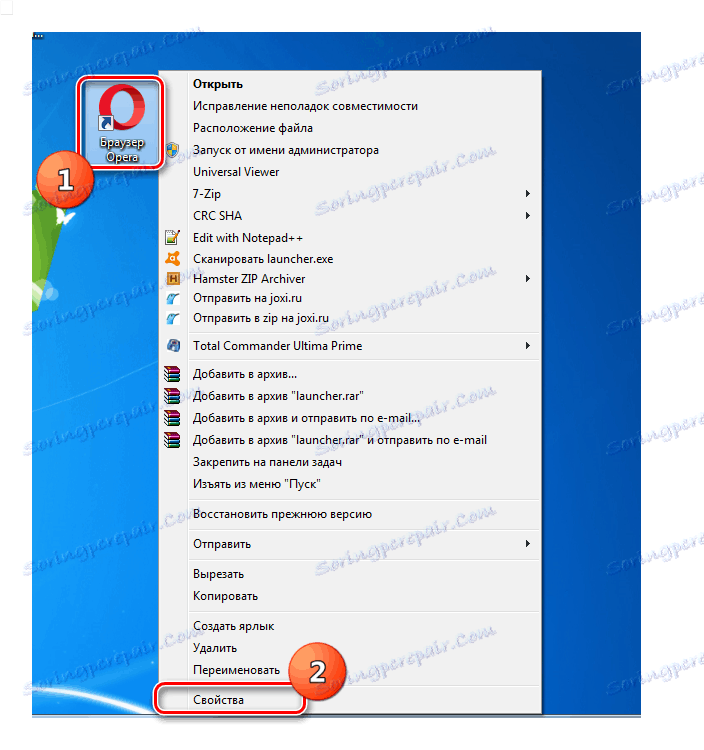
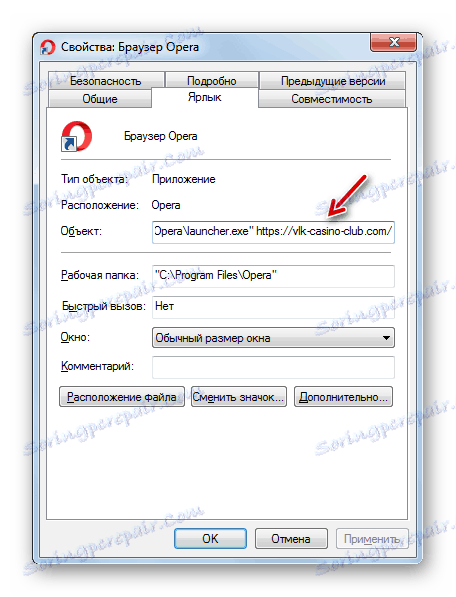
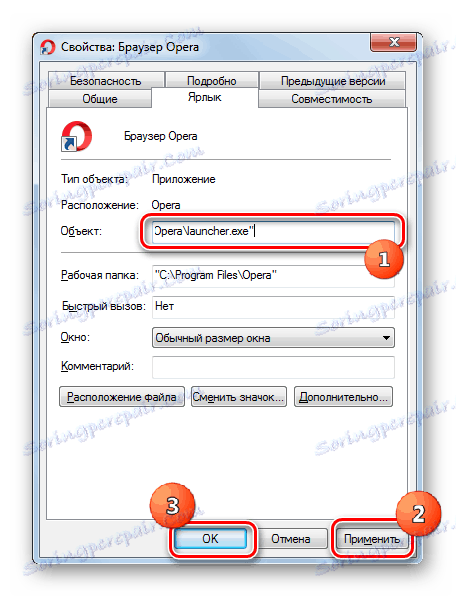
يجب إجراء مثل هذا الإجراء ، إذا لزم الأمر ، مع اختصارات جميع المتصفحات على جهاز الكمبيوتر.
الخطوة 3: قم بإزالة الملف القابل للتنفيذ
إذا تم إجراء تغييرات "Casino Volcano" فقط في المتصفحات ، فإن إجراءات التنظيف أعلاه ستكون كافية للتخلص من الإعلانات الهوسية. لكن في كثير من الأحيان ليس بهذه البساطة. يسجل الفيروس ملفه القابل للتنفيذ في النظام ، ويجعل التغييرات على "جدولة المهام" أو إلى سجل النظام. وكثيرا ما يفعل كل ذلك معا. أولاً ، سنكتشف كيفية إزالة الملف القابل للتنفيذ الخاص بالفيروس بواسطة أدوات النظام.
- انقر فوق "ابدأ" وانتقل إلى "لوحة التحكم" .
- ثم ، في المجموعة البرامج ، انقر فوق إزالة البرامج .
- سيتم فتح الأداة القياسية لإلغاء تثبيت التطبيقات في Windows 7. حاول العثور على عنصر في قائمة التطبيقات التي تظهر في اسم الكلمة "casino" أو "volcano" ، سواء في السيريلية أو اللاتينية. إذا لم تجد مثل هذا الكائن ، ولكن المشكلة في الإعلان لم تظهر منذ زمن طويل ، فانقر على اسم الحقل "تم التثبيت" .
- بهذه الطريقة ، سوف تتأكد من أن أحدث البرامج المثبتة في أعلى القائمة. راجعها بعناية لكشف التطبيقات التي لم تقم بتثبيتها بنفسك. انتبه بشكل خاص للبرامج دون ناشر. إذا وجدت مثل هذا الكائن المشبوه ، فيجب إزالته. حدد العنصر وانقر فوق حذف على اللوحة.
- بعد ذلك ، قم بتنفيذ جميع إجراءات إلغاء التثبيت اللازمة ، وفقًا للتوصيات التي سيتم عرضها في النافذة.
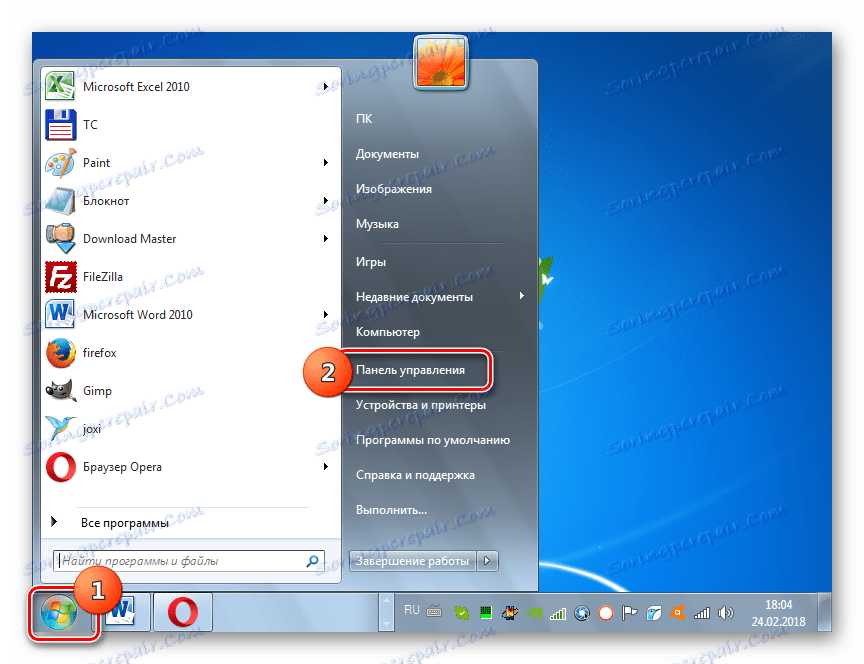
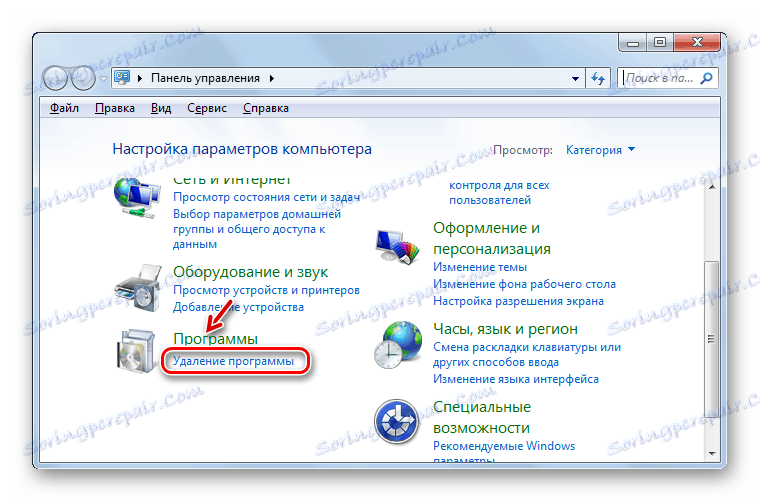
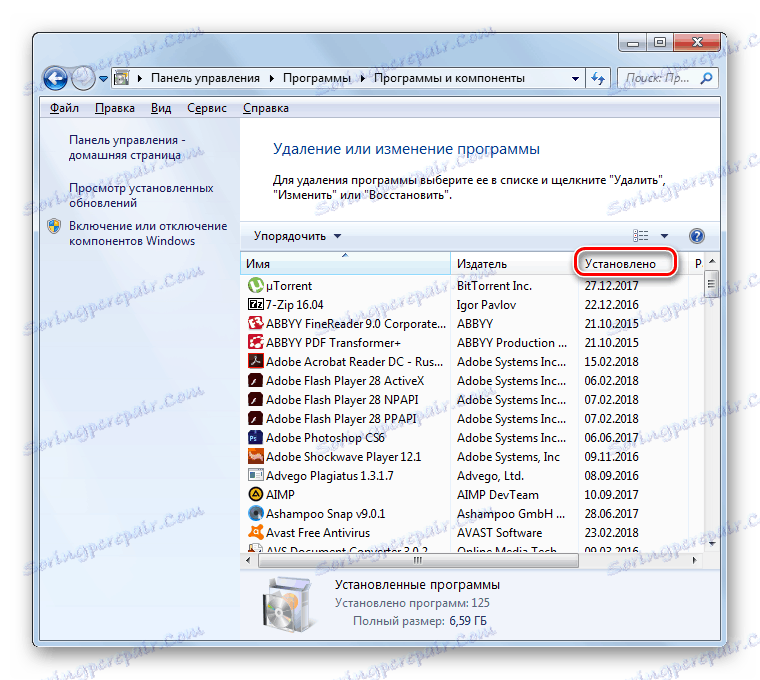
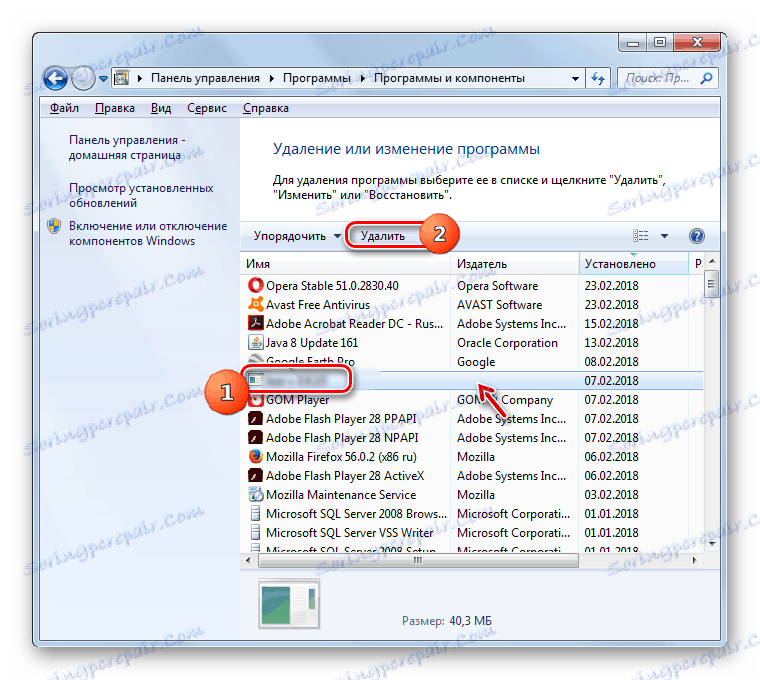
الخطوة 4: حذف المهمة
ولكن في كثير من الأحيان يصف فيروس "Casino Volcano" المهمة الدورية لتنزيل الملف القابل للتنفيذ أو الامتدادات المقابلة للمتصفحات. لذلك ، يمكن تنظيف متصفحات الويب وإزالة التطبيق مؤقتًا فقط حل المشكلة. فمن الضروري التحقق من "جدولة المهام" للمهام المشبوهة.
- انتقل إلى "لوحة التحكم" عبر زر "ابدأ" بالطريقة نفسها كما هو موضح أعلاه. ولكن الآن انقر على "النظام والأمن" .
- بعد ذلك ، افتح "الإدارة" .
- في القائمة التي تظهر ، ابحث عن "جدولة المهام" .
![لبدء واجهة "جدولة المهام" في قسم "الإدارة" في "لوحة التحكم" في Windows 7]()
يمكنك أيضًا تنشيطه باستخدام نافذة "Run" . اكتب Win + R وأدخل:
taskschd.mscانقر فوق "موافق" .
- «Планировщик заданий» запущен. В левой области текущего окна щелкните «Библиотека планировщика…» .
- В верхней части центрального блока окна отобразится перечень всех задач, запланированных в системе. Подробно ознакомиться с сутью конкретного элемента можно при выделении задачи в нижней части этого же блока. Обращайте внимание на подозрительные элементы, в которых запланирована закачка каких-то файлов в интернете или переход на веб-страницы.
- Для удаления подозрительной задачи кликните по ней ПКМ и в меню выбирайте «Удалить» .
- Запустится диалоговое окошко, где нужно подтвердить серьезность своих намерений, нажав «Да» .
- Подозрительная задача будет немедленно удалена.
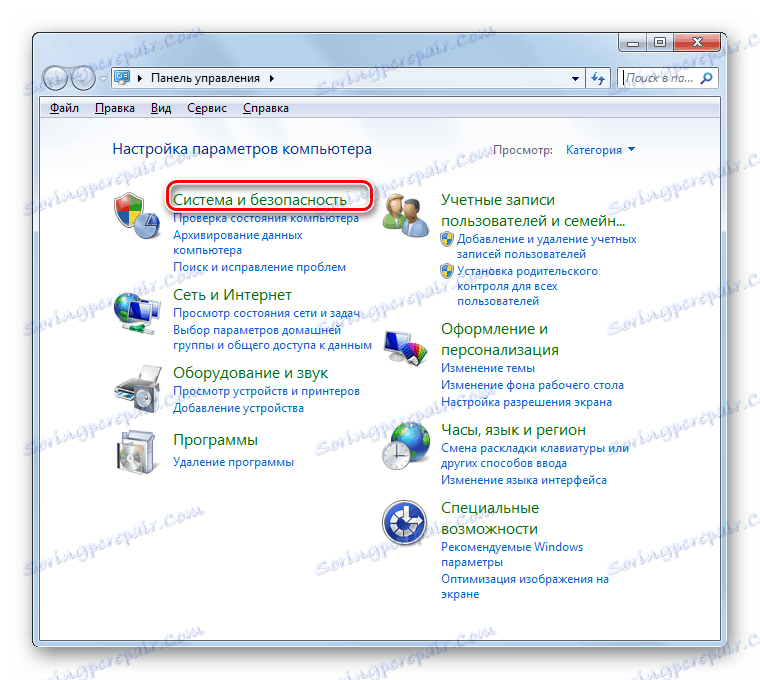
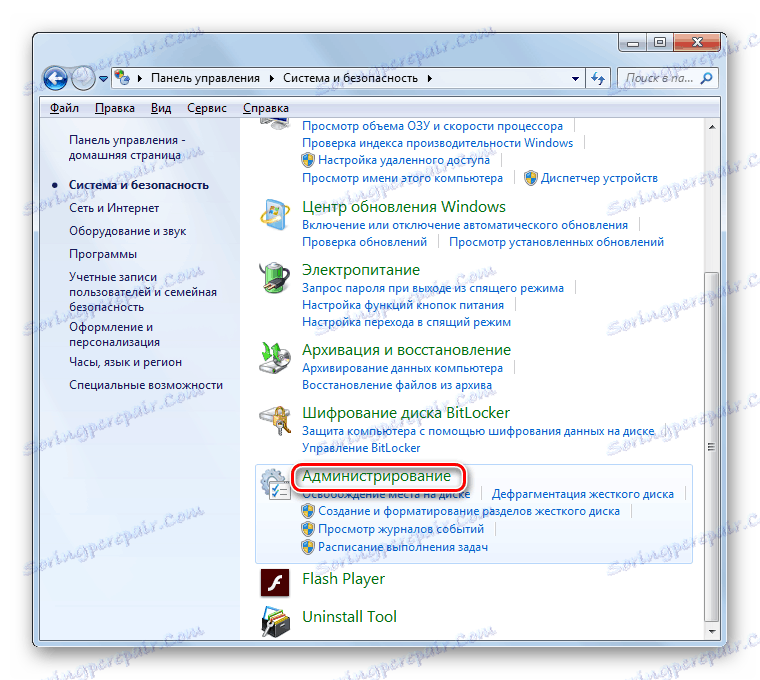
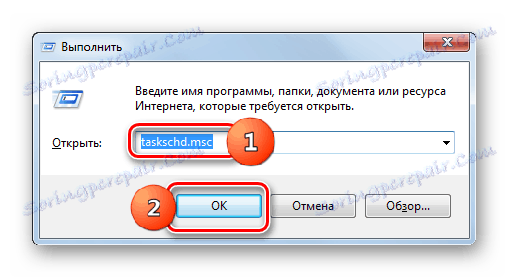
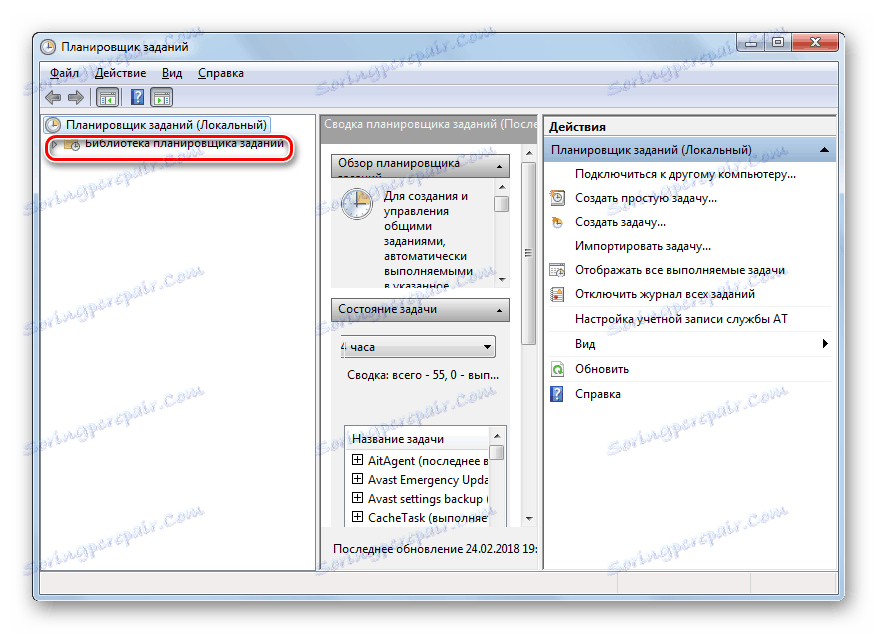
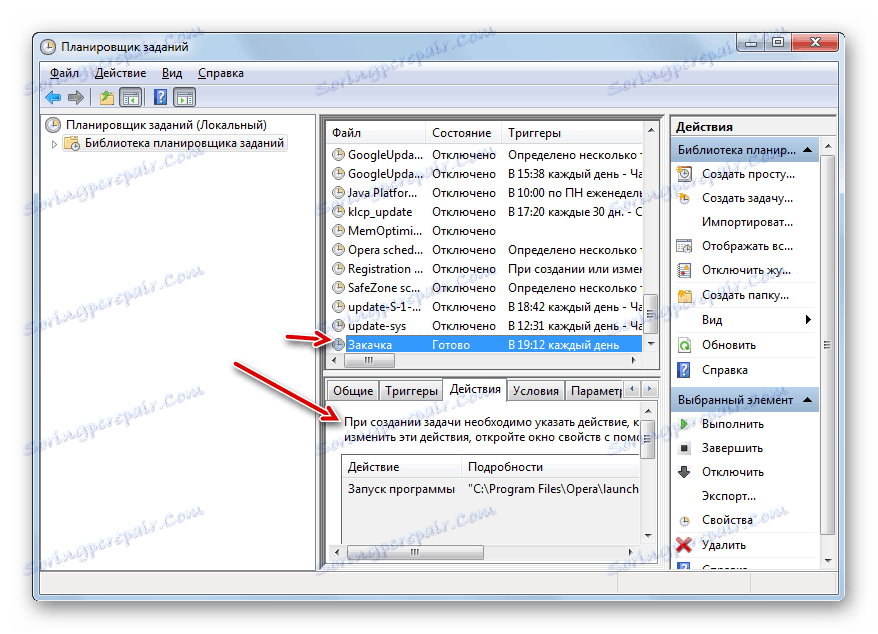
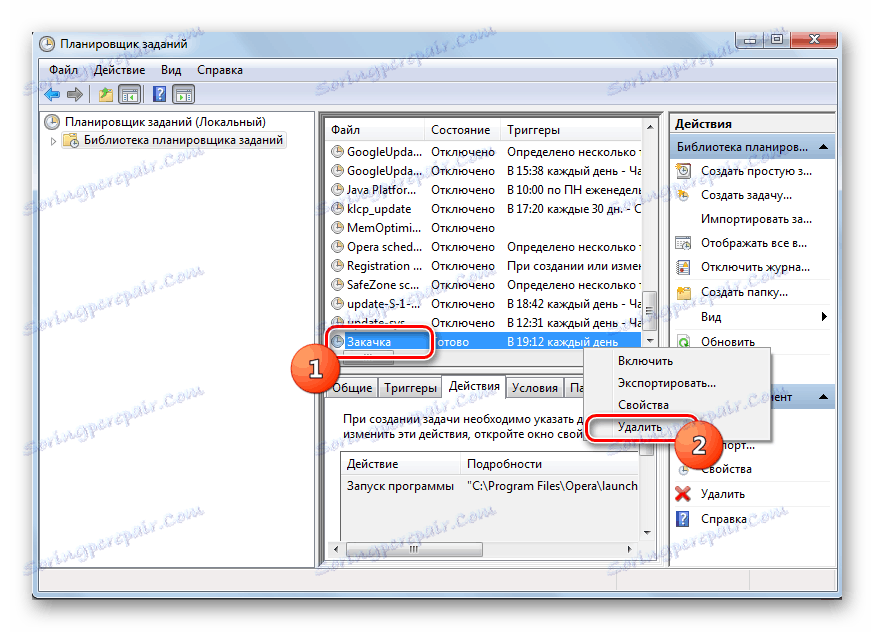
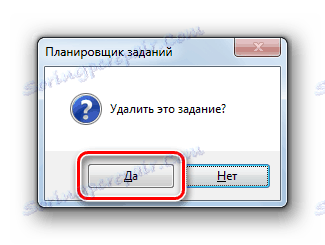
Этап 5: Чистка реестра
Но самая сложная задача по устранению назойливой рекламы, если вирус «Казино Вулкан» прописался в системном реестре. Дело в том, что в такой ситуации не только довольно сложно отыскать раздел, где находится вредоносная запись, но важно учесть, что ошибочное удаление элемента реестра может повлечь плачевные последствия вплоть до полного выхода системы из строя. Поэтому без наличия соответствующих знаний и умений лучше не производить ручных манипуляций на этом участке. Все действия вы выполняете на свой страх и риск. В любом случае, перед началом работ позаботьтесь о создании точки восстановления ОС или её резервной копии .
- Примените Win+R . Вбейте:
regeditЖмите «OK» .
- Откроется «Редактор реестра» .
- Путем перемещения по каталогам, расположенным в левой области окна, отыщите подозрительную ветку реестра, содержащую параметры, внесенные вирусным кодом. Щелкните по такому разделу ПКМ и выбирайте в меню «Удалить» .
- Откроется диалоговое окно, где необходимо подтвердить удаление, щелкнув «Да» .
- После этого закрываете «Редактор реестра» , нажав на стандартный значок закрытия.
- Чтобы изменения вступили в силу, требуется перезагрузить устройство. Кликните «Пуск» . Потом совершите щелчок по треугольнику справа от «Завершение работы» . В меню выбирайте «Перезагрузка» .
- После перезапуска ПК раздел реестра, содержащий вредоносную запись, будет полностью удален.
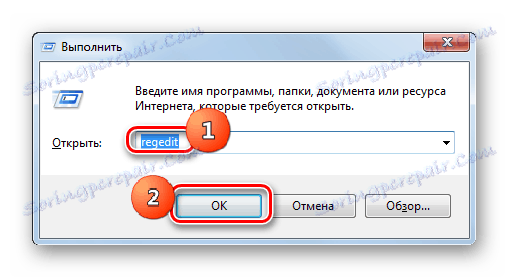
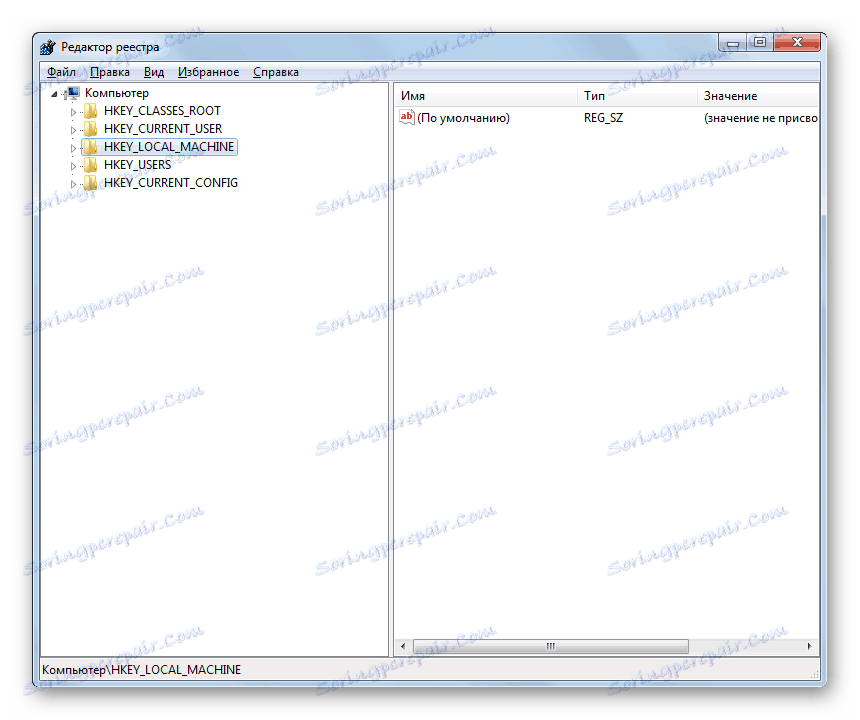
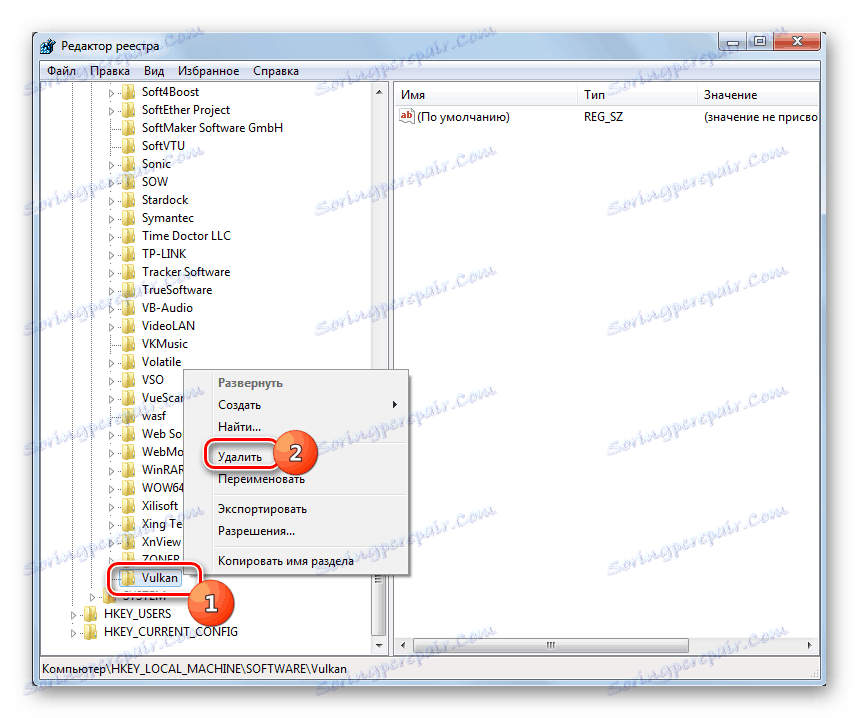

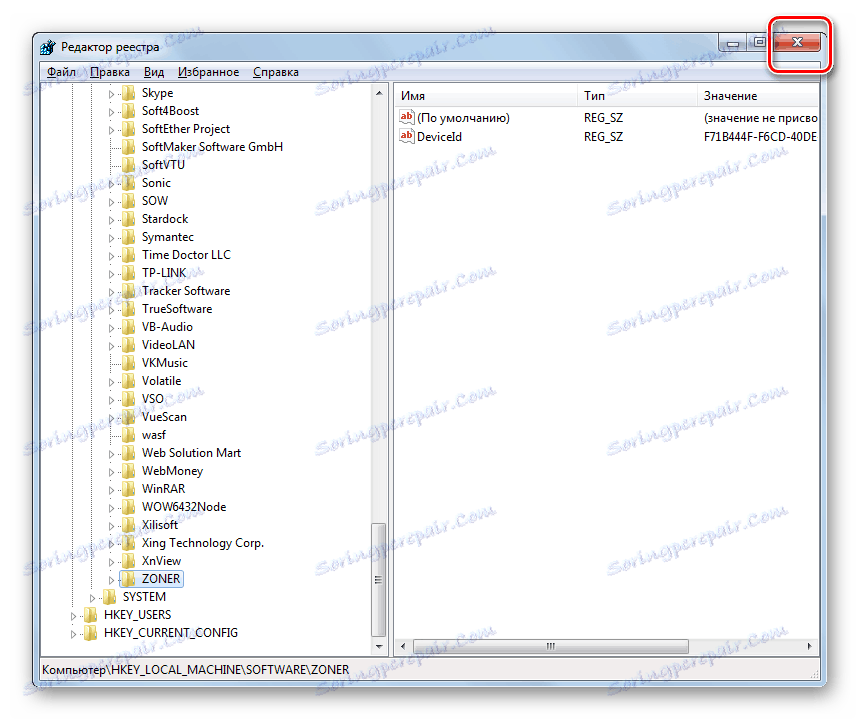
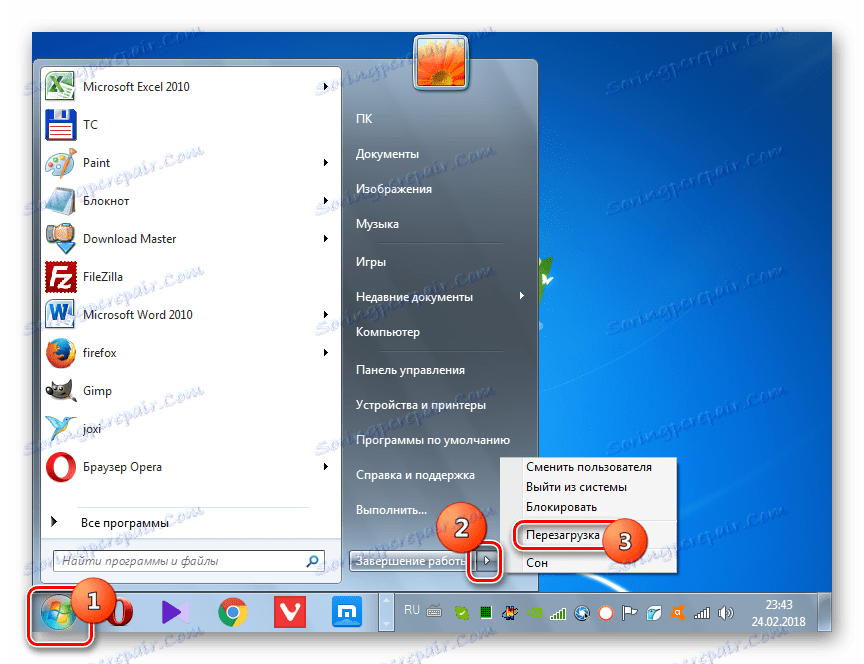
Вирус «Казино Вулкан» можно удалить как при помощи специального программного обеспечения, так и вручную, используя инструменты системы. Если вы не продвинутый пользователь, то советуем использовать первые два варианта действий, описанных в данном руководстве. В крайнем случае можно вручную очистить браузеры, деинсталлировать подозрительные программы и удалить потенциально опасные задачи в «Планировщике» . А вот производить ручные изменения в системном реестре без наличия у юзера соответствующих знаний и опыта категорически не рекомендуется.